coreldraw插件 魔镜二周年 印刷拼版教程
1、首先对界面做个魑徒扮阙简单的介绍。1号区域: 所示区域为一个表格框。表头对其中内容都有介绍。列表框里有三角符号的点击后,为单选列表框,可直接选择对装订方式、印刷方式及咬口位进行修改。 装订方式有2种。胶装和骑马订。区别在于胶装会按文件的所有页码进行印刷排序,而骑马订则必须将文件第1页和倒数第1页合到到一起后,再进行印刷的排序。(这个选项会直接影响拼版的页面顺序) 印刷方式有2种。自翻版和正反版印刷。区别在于自翻是在不换版的情况下将纸翻转后直接印刷反面,而达到双面印刷的效果。而正反版印刷,而需要用正面的版印刷正面、反面的版印刷反面得到双面印刷的效果。(这个选项会直接影响批量角线生成后,版式说明的内容) 咬口位。实际上就是咬口位置,即咬口标识在版面所处的位置。 列、行、列间距、行间距。这里的结果将直接影响到拼版版面的横纵数量和间距。2号区域: 这是一段文本显示区域。将会根据你选择的拼版方式和当前文件的页数进行分析,协助你选择合适的拼版方式,当然,相信拼版前,你心里已经有了一个好的拼版想法。3号区域: 这里只简单的写了一个尺寸和页数,及一个生成草稿的按钮。即对应,你想生成的草稿的版心尺寸、及页码数。这样可以快速的生成一个简单的拼版草稿。你可以用来观察拼版方式是否正确。4号区域: 还原页面。对拼版后的文件进行还原操作。 头脚互换。各印刷厂拼版习惯各有不同,有的喜欢头对头,有的喜欢脚对脚,在拼版成功点,使用此功能,可以瞬间在头对头和脚对脚之间切换。 拼版。对文件进行拼版操作。 角线设置。下面会单独介绍。 批量角线。只须一键,便能对拼版后的文件打上角线、色标、色条、拼版说明等众多信息。 清除角线。一键清除所有魔镜角线。
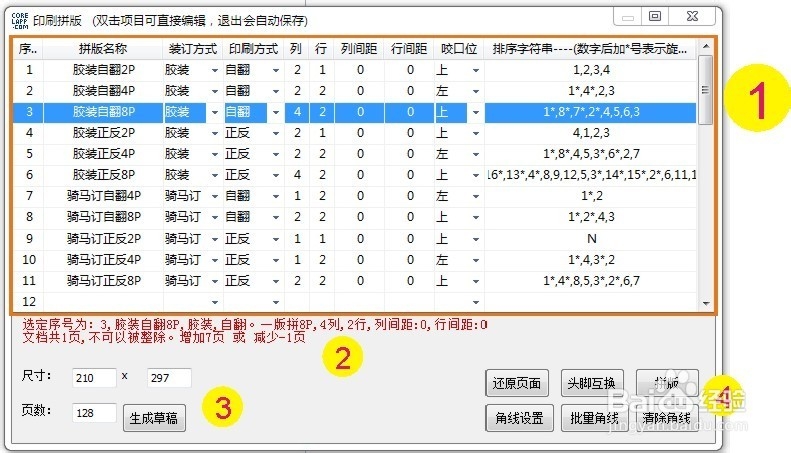
2、 这个印刷拼版功能的核心主要在 排序字符串。排序字符串的使用直接关系到拼版文件是否正确。 插件中已经有的11个功能,是较为常用的几种拼版方式。大家可以很简单的参考这些正确的排序字符串,自定义自已想要的拼版方式。 魔镜的拼版,实为万能拼版,只需一个拼版字符串和列行数量设置,就可以完成所有的拼版组合。 结合图例。我来做个简单的说明。 图例为图1中的列表第6项,胶装正反8P。因为是正反8P,那么,它的排序字符串应该为正8P+反8P,共16个。按照顺序录入字符串:【 1*,16*,13*,4*,8,9,12,5,3*,14*,15*,2*,6,11,10,7】,然后输入列数4,行数2,即每个版面有4列,2行。这样一个拼版功能就完成了。 当然,你可能会问,第一个折手的页序怎么来的,这就需要拿张纸来折了,暂时可以直接百度找到相关教程,当然,有空我也会专门写一篇。

3、拼版名称、列、行、列间距、行间距、排序字符串这些项目是通过双击进行编辑的。如果要新建一个拼版名称,可以直接在空白行对应列进行双击进行编辑。下面有个例子来自百度某知名公司的折手之一。

4、拼版折手完成后,我们通常需要打上角线、条标和印刷的相关的版号说明。在拼版完成后,只需要点击批量角线。即可一键完成。另外魔镜还对色线设置做了一个单独的窗口,可以选择色标和色条所需的颜色,角线粗组、长度等等,以及其他一些自定义选项。
